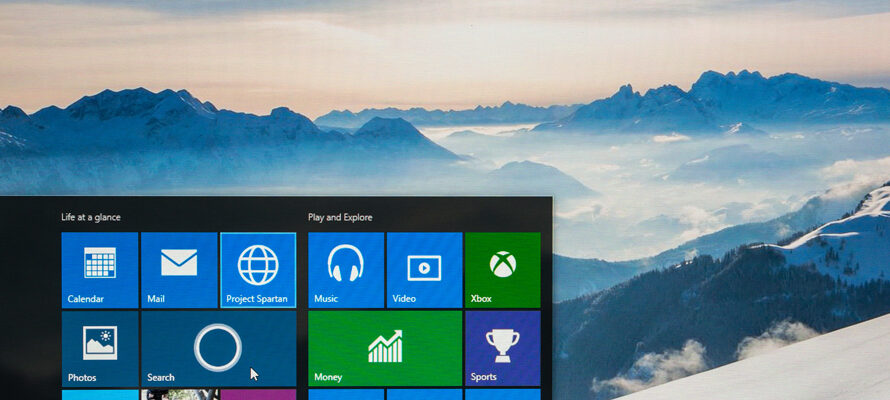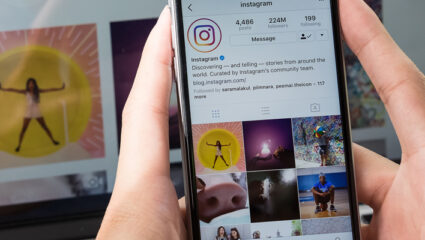Digitip: filters gebruiken in Foto’s voor Windows 10
Publicatiedatum: 1 augustus 2017
De app Foto’s van Windows 10 is niet alleen een programma om foto’s op de computer mee te bekijken. Er zitten ook allerlei opties in om eenvoudige bewerkingen aan te brengen op foto’s. Zo is het leuk om filters op foto’s toe te passen.
- Klik in Foto’s op de foto die u wilt bewerken.
- De foto wordt groter getoond en erboven staan verschillende opties. Klik op Bewerken.
- Rechts in beeld verschijnt een menu. Onder ‘Een filter kiezen’ staan de beschikbare filters. De filters hebben Engelse namen. Klik om de beurt op elke filter om te kijken wel effect de filter geeft.
- Klik op de gewenste filter.
- Onder de foto staat een schuifbalk. Versleep het schuifje naar links of rechts om de filter meer of minder effect te laten hebben.
- Is het niet naar uw zin? Druk dan op de sneltoets Ctrl+Z om de laatste handeling ongedaan te maken of klik rechts in beeld op Alles ongedaan maken om alle bewerkingen ongedaan te maken.
- Is de foto wel naar uw zin? Klik onderaan op Een kopie opslaan. Door een kopie op te slaan, blijft de originele foto behouden.
De kopie staat in dezelfde map als de originele foto. De foto heeft ook bijna dezelfde naam, en is herkenbaar aan de vermelding (2) aan het einde van de naam.
(Bron: SeniorWeb)
Let op: gezien de voortdurende veranderingen in de digitale wereld kan de informatie in bovenstaande Digitip met de tijd verouderd zijn.